ในการรับส่งรูประหว่าง iPhone/iPad เข้าคอมพิวเตอร์ เพื่อเอารูปไปเก็บหรือเอาไปใช้งานต่อ นอกจากวิธีเสียบสายแล้ว copy,paste แล้ว ยังมีอีกวิธีที่สะดวกกว่าและรวดเร็ว นั่นก็คือส่งผ่าน Wi-Fi โดยใช้แอป Simple Transfer Pro และทำให้ข้อจำกัดในการเอารูปเข้า iPhone/iPad หมดไป เพราะวิธีเสียบสาย USB นั้น จะไม่สามารถนำรูปเข้า iPhone/iPad ได้โดยตรง
ก่อนอื่น ก็ให้โหลดแอป Simple Transfer Pro (2.99$) หรือจะโหลดตัวฟรีมาก็ได้นะครับ (แต่มีข้อจำกัดคือจะสามารถรับส่งรูปได้แค่ 50 รูปแรกเท่านั้น) ส่วนฝั่งคอมพิวเตอร์นั้น ไม่ต้องโหลดแอปใดๆ เลยครับ แค่เปิด Browser ขึ้นมา และต้องใช้ Wi-Fi เดียวกันกับ iPhone/iPad ที่เราใช้เท่านั้น
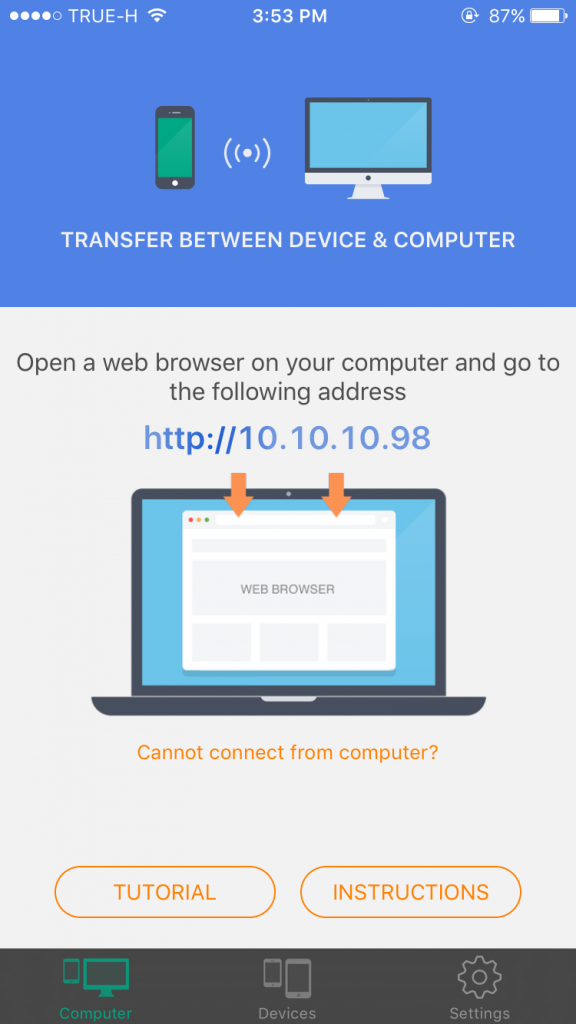
เมื่อเข้าใช้งานแอปครั้งแรก จะเจอกับหน้าจอดังในรูป ตัวแอปจะแสดง IP Address สำหรับให้เรานำไปป้อนใน Browser บนคอมพิวเตอร์ เพื่อเชื่อมต่อเครื่องทั้งสองเข้าด้วยกัน
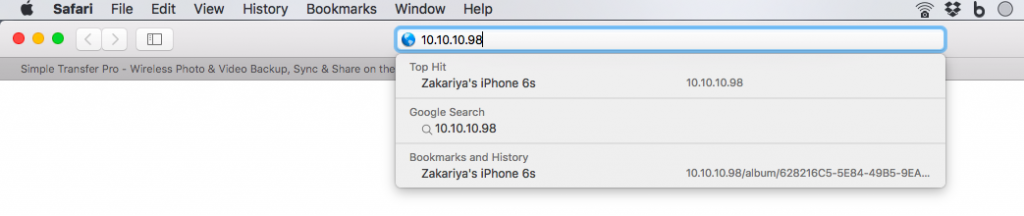
นำค่า IP Address ที่โชว์ในแอป Simple Transfer Pro มาใส่ใน Browser ที่เราใช้ได้เลย จากนั้นกด Enter
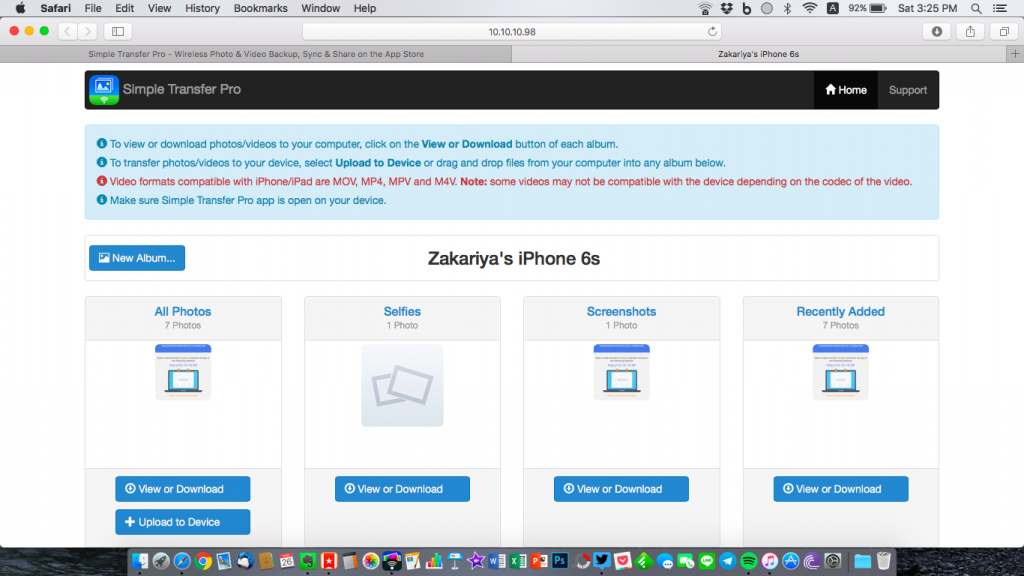
หน้าจอ Browser ก็จะแสดงอัลบั้มทั้งหมดที่อยู่ใน iPhone/iPad ของเรา โดยจะมี 2 ปุ่มสำหรับดำเนินการ ดังนี้
- View or Download สำหรับเข้าไปดูรูปในอัลบั้มนั้น และดาวน์โหลดรูปในอัลบั้มลงคอมพิวเตอร์ของเรา
- Upload to Device สำหรับนำรูปจากคอมพิวเตอร์เข้าไปยัง iPhone/iPad ของเรา
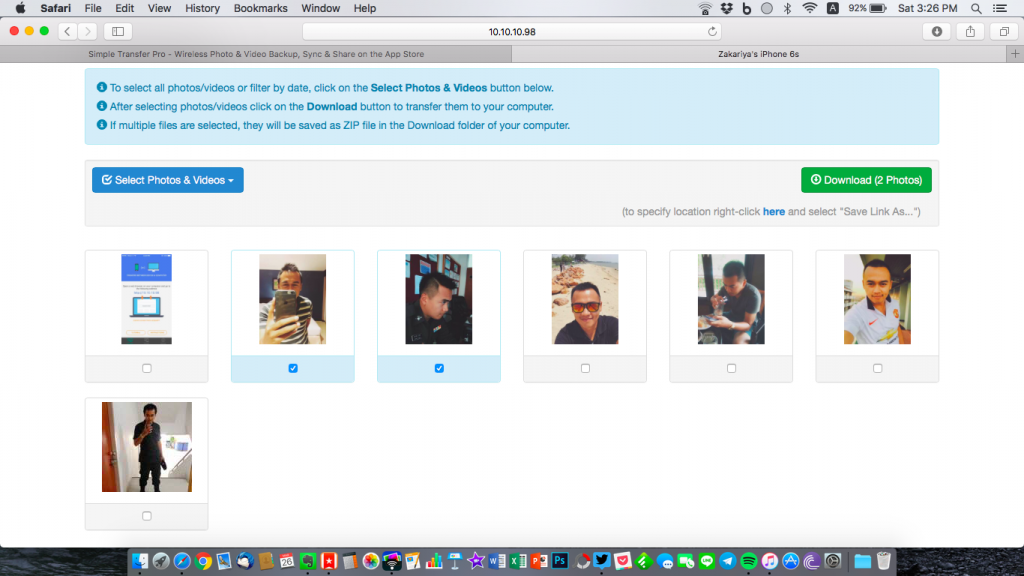
ในตัวอย่าง ผมกดเข้าไปที่ View or Download เพื่อจะเอารูปที่อยู่ใน iPhone ผมลงคอมฯ เมื่อกดเข้าไป จะเห็นรูปทั้งหมด ให้เรากดเลือกรูปที่ต้องการ จากนั้นกดปุ่ม Download สีเขียวได้เลย รูปที่เราเลือกก็จะถูกบันทึกลงคอมฯ ให้เลย
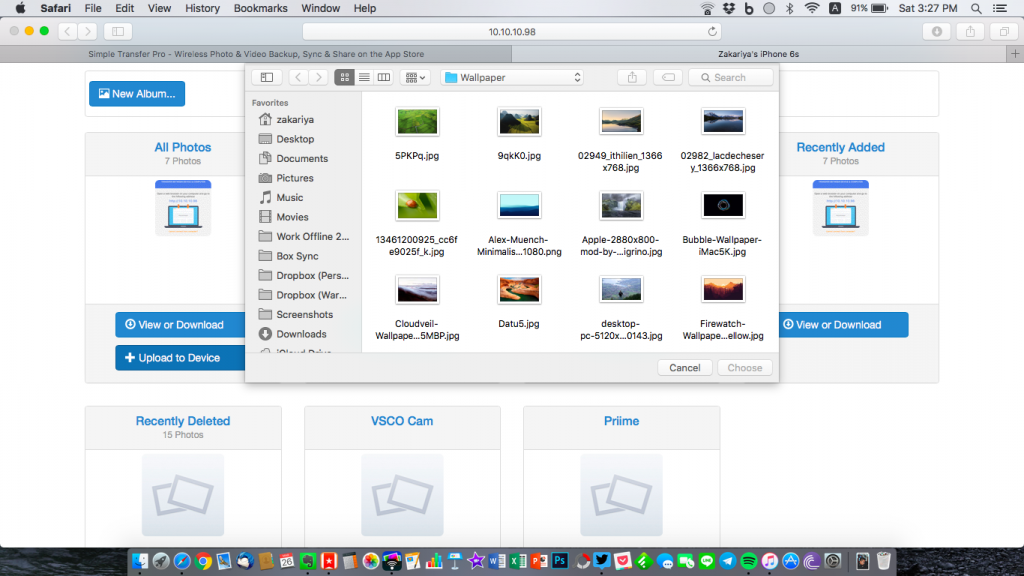
ทีนี้มาลอง Upload to Device กันบ้างครับ กรณีที่เราต้องการนำรูปที่อยู่ในคอมฯ ไปไว้ใน iPhone/iPad เมื่อกดปุ่ม Upload to Device จะมีหน้าจอให้เราเลือกรูปจากในคอมฯ ที่เราต้องการ สามารถเลือกได้หลายรูป
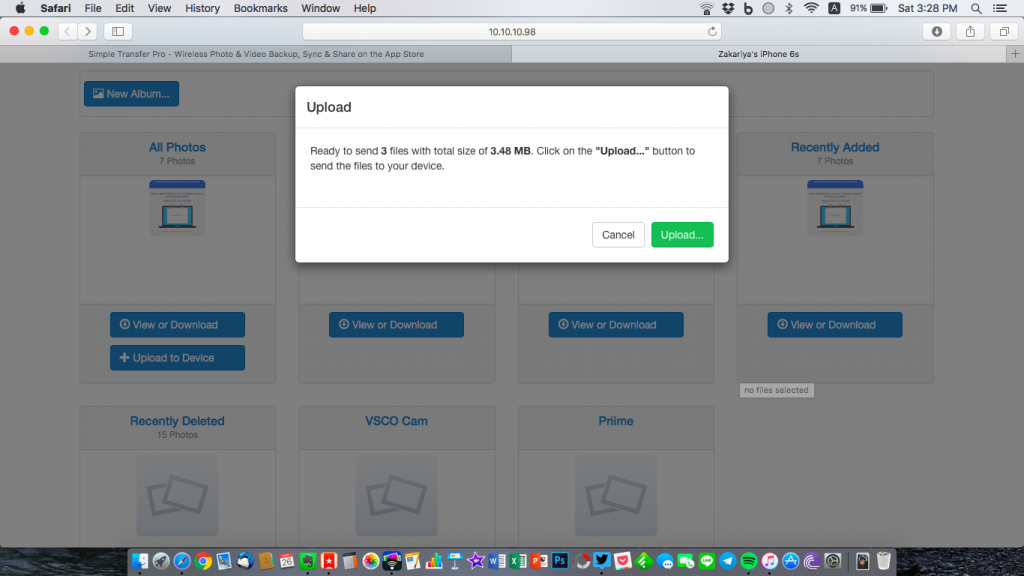
เลือกรูปเสร็จแล้วก็จะมีหน้าจอยืนยันการอัพโหลดรูปจากคอมฯ เข้าไปใน iPhone/iPad ดังรูป
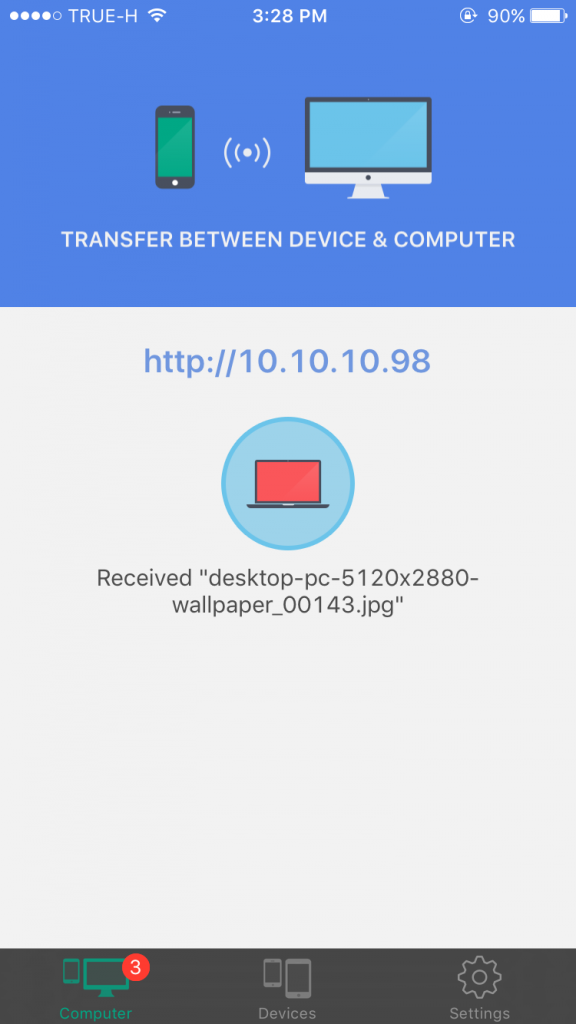
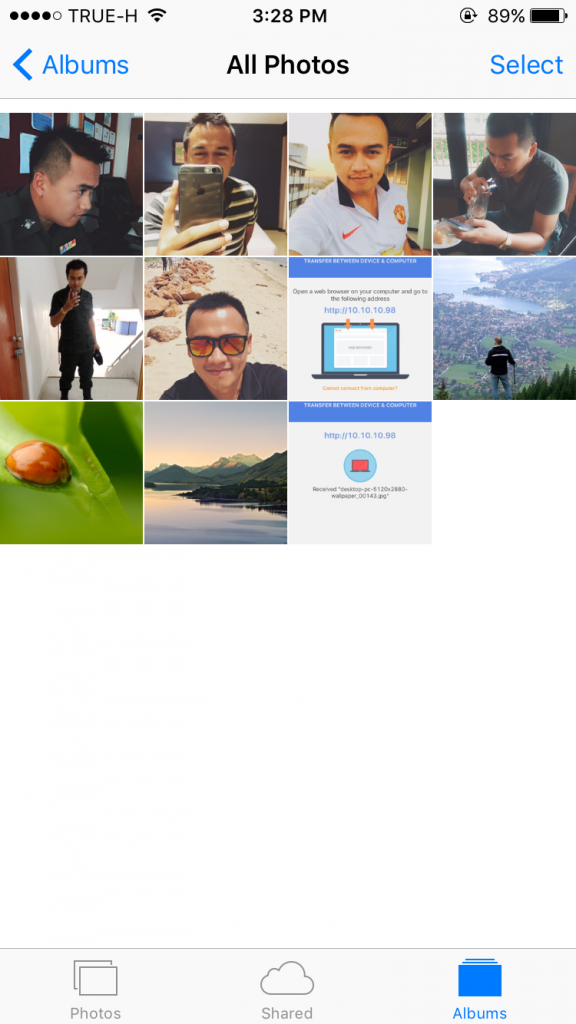
มาดูใน iPhone ก็จะเห็นในแอปแสดงจำนวนรูปที่ดำเนินการนำเข้าเป็นที่เรียบร้อย เราสามารถเข้าไปเปิดดูใน Camera Roll ได้เลย
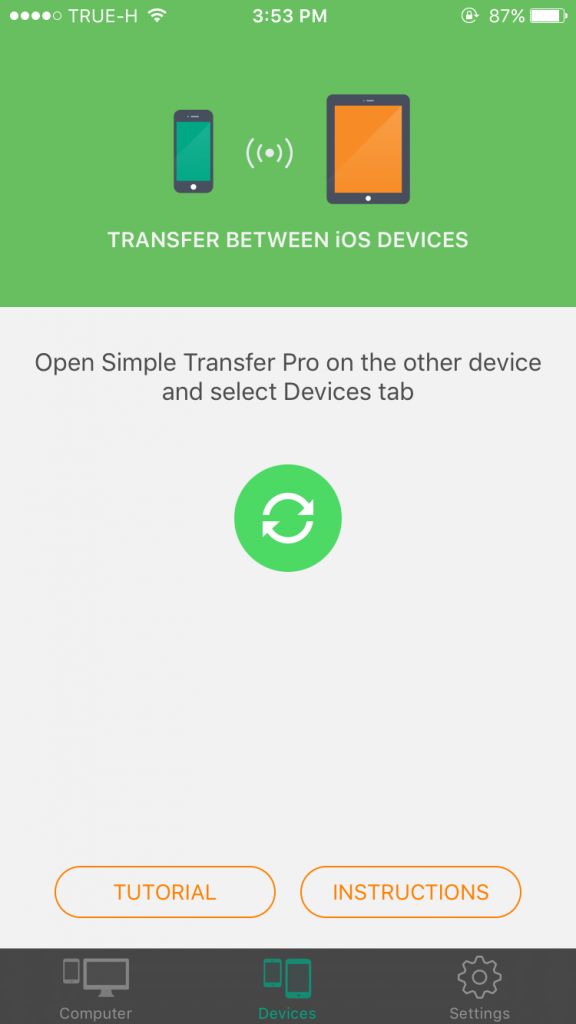
นอกจากนี้ยังสามารถใช้รับส่งกันระหว่าง iPhone/iPad ได้ด้วยนะครับ แค่ลงแอปนี้ทั้งสองเครื่อง และใช้ Wi-Fi เดียวกัน แล้วเข้าเมนู Devices ดังรูป จากนั้นก็กดเลือกเพื่อทำการรับส่งได้เลย วิธีคล้ายๆ กันเลยครับ
อย่างที่บอกในตอนแรกว่า Simple Transfer Pro ราคา 2.99$ สำหรับคนที่ต้องใช้งานบ่อยๆ ถือว่าคุ้มมากครับ หรือถ้าอยากลองใช้ก่อน ก็สามารถดาวน์โหลดตัวฟรีมาลองใช้ก่อน ซึ่งสามารถรับส่งได้แค่ 50 รูปเท่านั้น หลังจากนั้นต้องซื้อตัว Pro เพื่อใช้งานต่อ






